Ως ειδικός πληροφορικής, μου ζητείται συχνά να διορθώσω σφάλματα προγραμματιστών σε διάφορα παιχνίδια. Πρόσφατα, μου ζητήθηκε να διορθώσω το DEVELOPER BUG 11642 στο Call of Duty Modern Warfare 2. Αυτό το συγκεκριμένο σφάλμα προκάλεσε τη συντριβή του παιχνιδιού όταν εκτοξεύτηκαν ορισμένα όπλα. Μετά από κάποια έρευνα, διαπίστωσα ότι το πρόβλημα προκλήθηκε από μια γραμμή κώδικα που γράφτηκε λανθασμένα. Μπόρεσα να διορθώσω το σφάλμα επεξεργάζοντας τον κώδικα και στη συνέχεια μεταγλωττίζοντας ξανά το παιχνίδι. Συνολικά, η διόρθωση σφαλμάτων προγραμματιστή μπορεί να είναι μια πρόκληση, αλλά είναι επίσης πολύ διασκεδαστική. Μου αρέσει να μπορώ να βοηθώ τους προγραμματιστές και να διασφαλίζω ότι τα παιχνίδια τους εκτελούνται ομαλά.
Πολλοί παίκτες του Modern Warfare 2 έχουν αναφέρει ότι βίωσαν ΣΦΑΛΜΑ προγραμματιστή 11642 σφάλμα κατά την αναπαραγωγή. Αυτό το σφάλμα εμφανίζεται συχνότερα όταν παίζετε σε ένα ιδιωτικό λόμπι με φίλους ή bots. Ως αποτέλεσμα, το παιχνίδι κολλάει, αφήνοντάς σας απογοητευμένους και εκνευρισμένους. Τώρα, εάν αντιμετωπίζετε επίσης σφάλμα DEV ERROR 11642 στο Modern Warfare 2, αυτός ο οδηγός θα σας βοηθήσει να διορθώσετε το σφάλμα.

Διορθώστε το DEVELOPER BUG 11642 στο Call of Duty Modern Warfare 2
Ακολουθούν οι διορθώσεις που μπορείτε να χρησιμοποιήσετε για να διορθώσετε το ΣΦΑΛΜΑ DEVELOPER 11642 στο Call of Duty Modern Warfare 2 στον υπολογιστή σας:
- Ουρά σε δημόσιο διαδικτυακό αγώνα.
- Αλλάξτε το όριο ρυθμού καρέ στο παιχνίδι.
- Ενημερώστε το πρόγραμμα οδήγησης γραφικών σας.
- Επαναφέρετε την ενημέρωση του προγράμματος οδήγησης.
- Ελέγξτε την ακεραιότητα των αρχείων παιχνιδιών MW2.
- Αλλάξτε τη λειτουργία εμφάνισης στο παιχνίδι.
- Απενεργοποιήστε τη ροή υφής κατά απαίτηση.
- Επανεκκινήστε τη βελτιστοποίηση shader.
- Απενεργοποιήστε το VPN.
- Απενεργοποιήστε το antivirus σας.
- Επανεγκαταστήστε το Call of Duty MW2.
1] Διαδικτυακή δημόσια ουρά αγώνα
Σύμφωνα με διάφορους παίκτες που επηρεάζονται, μια γρήγορη λύση για να διορθώσετε το σφάλμα είναι να κάνετε ουρά για έναν δημόσιο αγώνα. Αυτό που πρέπει να κάνετε λοιπόν είναι να ζητήσετε από τους φίλους σας να ανοίξουν έναν ιδιωτικό αγώνα στο λόμπι και στη συνέχεια να κάνουν ουρά για έναν διαδικτυακό αγώνα. Ωστόσο, ακυρώστε το παιχνίδι και επιστρέψτε στο λόμπι όταν ξεκινήσει το matchmaking. Στη συνέχεια, μπορείτε να δημιουργήσετε ξανά ένα ιδιωτικό λόμπι ενώ βρίσκεστε στο κεντρικό λόμπι. Αυτό μπορεί να διορθώσει τον κωδικό σφάλματος 11642 σε MW2 για εσάς. Εάν δεν συμβαίνει αυτό, μπορείτε να χρησιμοποιήσετε άλλη λύση για να επιλύσετε το σφάλμα.
2] Αλλάξτε το όριο ρυθμού καρέ στο παιχνίδι.
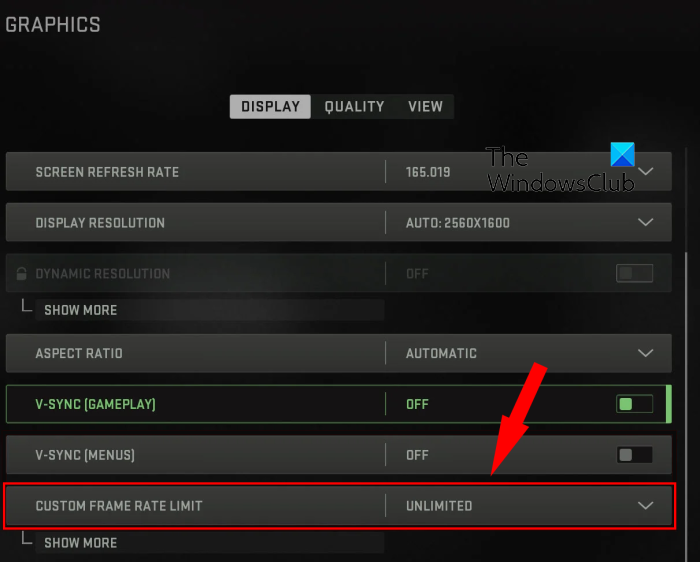
Μπορείτε να διορθώσετε αυτό το σφάλμα προσαρμόζοντας τη ρύθμιση «Όριο ρυθμού καρέ» στις ρυθμίσεις γραφικών του παιχνιδιού. Το καπάκι FPS ουσιαστικά κλειδώνει τα μέγιστα fps που θα λάβετε ανεξάρτητα από το υλικό σας. Ορισμένοι χρήστες που επηρεάστηκαν ανέφεραν ότι η αλλαγή του ορίου ρυθμού καρέ στο MW2 διόρθωσε το σφάλμα για αυτούς. Μπορείτε επίσης να δοκιμάσετε να κάνετε το ίδιο και να δείτε αν αυτό βοηθάει.
Εάν έχετε ορίσει ένα προσαρμοσμένο όριο ρυθμού καρέ, αλλάξτε το σε απεριόριστο. Από την άλλη πλευρά, αν έχετε ήδη ορίσει το όριο του framerate σε απεριόριστο, δοκιμάστε να ρυθμίσετε τον δικό σας αριθμό για να κλειδώσετε τα FPS στο παιχνίδι. Δείτε πώς να το κάνετε:
- Ξεκινήστε πρώτα το παιχνίδι Call of Duty MW2 και κάντε κλικ σε αυτό Ρυθμίσεις (εικονίδιο με γρανάζι).
- Μετά από αυτό, στη σελίδα ρυθμίσεων, μεταβείτε στο Γραφικά Ρυθμίσεις
- Τώρα, κάτω απεικόνιση καρτέλα, θα βρείτε Όριο προσαρμοσμένου ρυθμού καρέ επιλογή.
- Απλώς ορίστε τη διαμόρφωση του ορίου προσαρμοσμένου ρυθμού καρέ σε Απεριόριστος ή προσαρμοσμένη αξία αντίστοιχα.
- Τέλος, εφαρμόστε τη νέα ρύθμιση και ανοίξτε το MW2 για να δείτε εάν το σφάλμα διορθώθηκε ή όχι.
Εάν αυτή η μέθοδος δεν λειτουργεί για εσάς, προχωρήστε στην επόμενη ενημέρωση κώδικα για να επιλύσετε το DEVELOPER BUG 11642 στο Modern Warfare 2.
3] Ενημερώστε το πρόγραμμα οδήγησης γραφικών
Τέτοια σφάλματα προγραμματιστή συμβαίνουν συχνά λόγω κατεστραμμένων ή ξεπερασμένων προγραμμάτων οδήγησης γραφικών. Βεβαιωθείτε λοιπόν ότι έχετε εγκατεστημένο το πιο πρόσφατο πρόγραμμα οδήγησης γραφικών στον υπολογιστή σας. Για να ενημερώσετε το πρόγραμμα οδήγησης γραφικών σας, μπορείτε να χρησιμοποιήσετε την εφαρμογή Ρυθμίσεις. Ανοίξτε τις 'Ρυθμίσεις' και κάντε κλικ στο 'Windows Update' > 'Σύνθετες επιλογές' > 'Σύνθετες ενημερώσεις' και εγκαταστήστε ενημερώσεις προγραμμάτων οδήγησης. Ομοίως, η εφαρμογή Device Manager, οι επίσημοι ιστότοποι του κατασκευαστή της κάρτας γραφικών ή το δωρεάν λογισμικό ενημέρωσης προγραμμάτων οδήγησης μπορούν επίσης να χρησιμοποιηθούν για την ενημέρωση του προγράμματος οδήγησης γραφικών στα Windows 11/10. Μετά την ενημέρωση του προγράμματος οδήγησης, ανοίξτε ξανά το παιχνίδι και ελέγξτε εάν το σφάλμα έχει επιλυθεί.
4] Ενημέρωση προγράμματος οδήγησης επαναφοράς
Σε αντίθεση με την επιδιόρθωση (2), μπορείτε να δοκιμάσετε να επαναφέρετε την ενημέρωση του προγράμματος οδήγησης και στη συνέχεια να ελέγξετε εάν το σφάλμα έχει διορθωθεί ή όχι. Αυτή η επιδιόρθωση ισχύει εάν ξεκινήσατε να λαμβάνετε αυτόν τον κωδικό σφάλματος μετά από μια πρόσφατη ενημέρωση προγράμματος οδήγησης. Σε ορισμένες περιπτώσεις, ορισμένες ενημερώσεις προγραμμάτων οδήγησης γραφικών προκάλεσαν αυτό το σφάλμα και η επαναφορά σε προηγούμενη έκδοση βοήθησε στη διόρθωση του σφάλματος. Έτσι, μπορείτε επίσης να κάνετε το ίδιο χρησιμοποιώντας τα παρακάτω βήματα:
- Πατήστε Win + X και κάντε κλικ στη Διαχείριση Συσκευών.
- Αναπτύξτε το Display Adapters, κάντε δεξί κλικ στο πρόγραμμα οδήγησης γραφικών και επιλέξτε την επιλογή Properties.
- Στο παράθυρο διαλόγου Ιδιότητες, επιλέξτε την καρτέλα Πρόγραμμα οδήγησης και κάντε κλικ Επαναφορά προγράμματος οδήγησης κουμπί.
- Όταν τελειώσετε, επανεκκινήστε τον υπολογιστή σας και δείτε εάν το σφάλμα διορθώθηκε ή όχι.
5] Επαληθεύστε την ακεραιότητα των αρχείων παιχνιδιού MW2.
Μια άλλη αιτία του σφάλματος DEV ERROR 11642 στο Modern Warfare 2 είναι τα κατεστραμμένα ή τα αρχεία παιχνιδιού που λείπουν. Εάν τα αρχεία του παιχνιδιού σας έχουν μολυνθεί ή λείπουν σημαντικά αρχεία παιχνιδιού, θα προκληθούν τέτοια σφάλματα. Ως εκ τούτου, μπορείτε να ελέγξετε την ακεραιότητα των αρχείων του παιχνιδιού και να διορθώσετε τα κατεστραμμένα. Ανάλογα με το πρόγραμμα εκκίνησης παιχνιδιού που χρησιμοποιείτε
πρόγραμμα οδήγησης-fex64
Ζευγάρι:
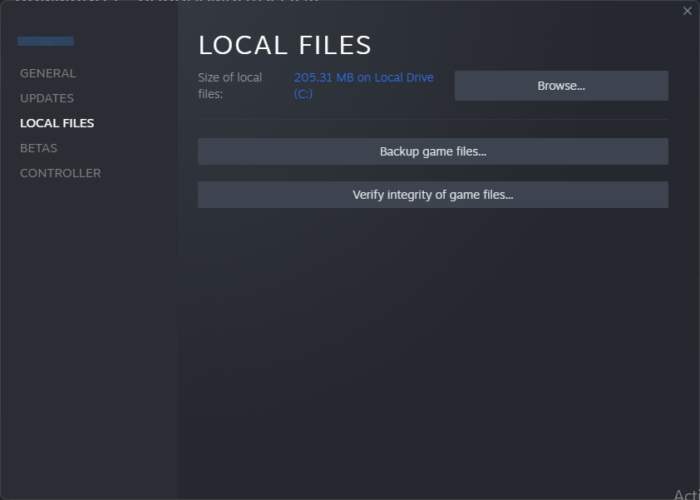
- Αρχικά, εκκινήστε τον πελάτη Steam και μεταβείτε στο Η ΒΙΒΛΙΟΘΗΚΗ .
- Μετά από αυτό, κάντε δεξί κλικ στο παιχνίδι COD Modern Warfare 2 και επιλέξτε Χαρακτηριστικά επιλογή από το μενού περιβάλλοντος.
- Στο παράθυρο ιδιοτήτων, μεταβείτε στο ΤΟΠΙΚΑ ΑΡΧΕΙΑ καρτέλα και κάντε κλικ στο Επαληθεύστε την ακεραιότητα των αρχείων του παιχνιδιού κουμπί. Θα ελέγξει και θα επιδιορθώσει όλα τα κατεστραμμένα αρχεία παιχνιδιού.
- Μόλις ολοκληρωθεί, επανεκκινήστε το παιχνίδι και ελέγξτε εάν το σφάλμα έχει φύγει ή όχι.
Battle.net:
- Εκκινήστε πρώτα το πρόγραμμα εκκίνησης Battle.net και πλοηγηθείτε σε αυτό ΠΑΙΧΝΙΔΙΑ αυτί
- Τώρα επιλέξτε το παιχνίδι Modern Warfare 2 και κάντε κλικ στο εικονίδιο με το γρανάζι δίπλα στο κουμπί Αναπαραγωγή.
- Επόμενο κλικ στο Σάρωση και ανάκτηση τη δυνατότητα να επιτρέπεται στο Battle.net να εντοπίζει και να διορθώνει κακά αρχεία παιχνιδιών.
- Τέλος, ανοίξτε ξανά το MW2 και δείτε αν το σφάλμα έχει σταματήσει να εμφανίζεται.
Εάν συνεχίζετε να αντιμετωπίζετε αυτό το σφάλμα, χρησιμοποιήστε την παρακάτω πιθανή διόρθωση για να το διορθώσετε.
Ανάγνωση: Διορθώστε την υψηλή χρήση CPU της Modern Warfare Warzone σε υπολογιστή.
6] Αλλάξτε τη λειτουργία εμφάνισης στο παιχνίδι.
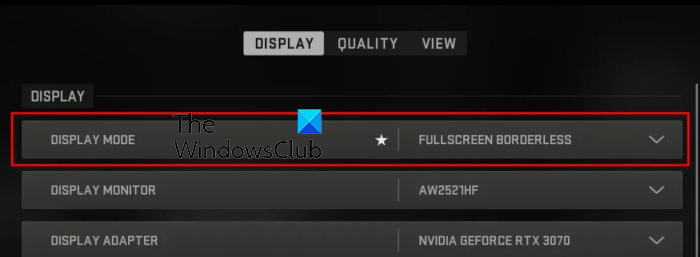
Αυτό το σφάλμα μπορεί να προκληθεί από τη ρύθμιση της λειτουργίας εμφάνισης στο παιχνίδι σας. Αυτό το σφάλμα μπορεί να προκληθεί από τη λειτουργία αποκλειστικής εμφάνισης σε παράθυρο ή σε πλήρη οθόνη. Επομένως, εάν ισχύει το σενάριο, μπορείτε να δοκιμάσετε να αλλάξετε τη λειτουργία εμφάνισης και να δείτε εάν το σφάλμα έχει διορθωθεί ή όχι. Δείτε πώς να το κάνετε:
- Αρχικά, ανοίξτε το παιχνίδι Modern Warfare 2 και κάντε κλικ στο κουμπί Ρυθμίσεις (εικονίδιο με γρανάζι).
- Αφού εισέλθετε στη σελίδα ρυθμίσεων, μεταβείτε στο Γραφικά ρυθμίσεις και μεταβείτε στο απεικόνιση αυτί
- Τώρα κάντε κλικ στο αναπτυσσόμενο μενού που σχετίζεται με Λειτουργία προβολής επιλογή και επιλέξτε Πλήρης οθόνη χωρίς περίγραμμα επιλογή από το μενού.
- Μετά από αυτό, εφαρμόστε τις ρυθμίσεις και ανοίξτε ξανά το παιχνίδι για να ελέγξετε εάν το σφάλμα έχει επιλυθεί ή όχι.
7] Απενεργοποιήστε τη ροή υφής κατά παραγγελία
Εάν εξακολουθείτε να λαμβάνετε τον κωδικό σφάλματος προγραμματιστή 11642 στο Call of Duty Modern Warfare 2, δοκιμάστε να απενεργοποιήσετε τη ροή υφής κατά παραγγελία. Αυτή η δυνατότητα σάς επιτρέπει να κάνετε λήψη και εγκατάσταση υφών υψηλής ποιότητας ενώ παίζετε. Ωστόσο, αυτό μπορεί να προκαλέσει τη συντριβή του προσωπικού σας λόμπι και να οδηγήσει σε σφάλμα. Ως εκ τούτου, η απενεργοποίηση αυτής της επιλογής θα πρέπει να διορθώσει το σφάλμα για εσάς. Δείτε πώς να το κάνετε:
- Αρχικά, ανοίξτε το παιχνίδι Modern Warfare 2 και κάντε κλικ στο εικονίδιο με το γρανάζι για να μπείτε στις ρυθμίσεις του παιχνιδιού.
- Τώρα πηγαίνετε στο Γραφικά ρυθμίσεις και κάντε κλικ Ποιότητα αυτί
- Στη συνέχεια, μεταβείτε στο Λεπτομέρειες και υφές κατάτμηση και απενεργοποίηση Ροή υφής κατ' απαίτηση επιλογή.
- Μετά από αυτό, αποθηκεύστε τις νέες ρυθμίσεις και δοκιμάστε να παίξετε MW2 για να δείτε αν το σφάλμα έχει σταματήσει ή όχι.
Ανάγνωση: Η φωνητική συνομιλία δεν λειτουργεί στο Call of Duty Modern Warfare ή στο Warzone .
8] Επανεκκινήστε τη βελτιστοποίηση shader
Πολλά σφάλματα και δυσλειτουργίες διορθώνονται με επανεκκίνηση της βελτιστοποίησης shader. Μπορείτε επίσης να δοκιμάσετε να κάνετε το ίδιο ακολουθώντας τα παρακάτω βήματα:
- Αρχικά, ξεκινήστε το παιχνίδι MW2 και εισάγετε τις ρυθμίσεις του πατώντας το κουμπί με το εικονίδιο με το γρανάζι.
- Τώρα κάντε κλικ στο Γραφικά ρυθμίσεις και μετά μεταβείτε στο απεικόνιση αυτί
- Μετά από αυτό κάντε κλικ στο Επανεκκινήστε τη βελτιστοποίηση shader κουμπί και αφήστε τη διαδικασία να ολοκληρωθεί με επιτυχία.
- Μετά από αυτό, ανοίξτε ξανά το παιχνίδι και ελέγξτε εάν το σφάλμα έχει επιλυθεί ή όχι.
Εάν το σφάλμα δεν έχει επιδιορθωθεί ακόμη, προχωρήστε στην επόμενη διόρθωση.
9] Απενεργοποιήστε το VPN
Μια άλλη πιθανή λύση για την επίλυση αυτού του σφάλματος είναι να απενεργοποιήσετε το VPN σας. Το VPN σας ενδέχεται να παρεμβαίνει στη σύνδεση με διακομιστές, γι' αυτό παρουσιάζεται αυτό το σφάλμα. Επομένως, εάν ισχύει το σενάριο, απενεργοποιήστε το VPN και δείτε εάν το σφάλμα διορθώθηκε ή όχι. Ανοίξτε τις 'Ρυθμίσεις'.
![Η λυχνία VGA στη μητρική πλακέτα είναι αναμμένη [Διόρθωση]](https://prankmike.com/img/hardware/E2/vga-light-on-motherboard-is-on-fix-1.webp)








![Η φωνητική συνομιλία CS:GO δεν λειτουργεί [Διορθώθηκε]](https://prankmike.com/img/games/65/cs-go-voice-chat-not-working-fixed-1.png)




